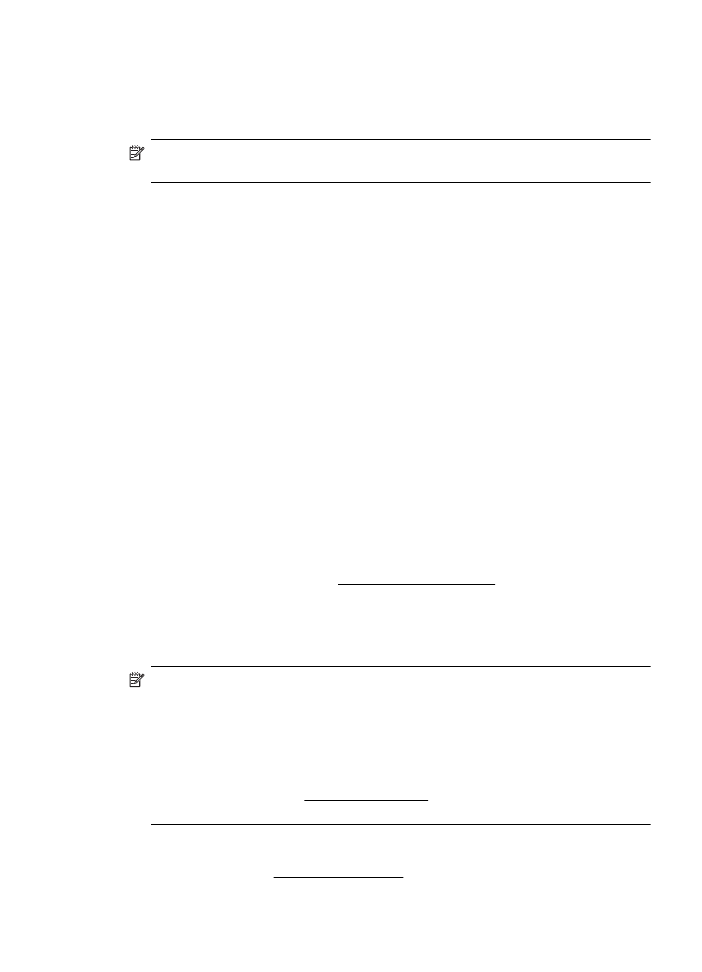
Opsætning af Scan til e-mail
Du kan bruge printeren til at scanne dokumenter og sende dem direkte til en eller flere
e-mail-adresser som vedhæftede filer – uden brug af yderligere scanningssoftware. Du
behøver ikke at scanne filer fra din computer og vedhæfte dem til e-mails.
Bemærk! Funktionen Scan til e-mail understøttes kun af HP Officejet Pro 8600
Plus og HP Officejet Pro 8600 Premium.
Gennemfør de indledende trin for at bruge funktionen Scan til e-mail:
Angivelse af profiler for udgående e-mails
Konfigurer den e-mail-adresse, der vises i FRA-delen af de e-mails, der sendes fra
printeren. Du kan tilføje op til 10 profiler for udgående e-mails. Du kan bruge HP-
softwaren, der er installeret på computeren, til at oprette disse profiler.
Tilføjelse af e-mail-adresser til e-mail-adressekartoteket
Du kan administrere listen over personer, som du kan sende e-mails til fra printeren.
Du kan tilføje op til 15 e-mail-adresser med tilhørende kontaktnavne. Du kan også
oprette e-mail-grupper. Når du vil tilføje e-mail-adresser, skal du bruge printerens
integrerede webserver (EWS).
Konfiguration af andre e-mail-indstillinger
Du kan konfigurere det standard-EMNE og den standardbrødtekst, der indgår i alle e-
mails, som sendes fra printeren. Du konfigurerer disse indstillinger ved hjælp af
printerens integrerede webserver (EWS).
Trin 1: Konfiguration af profiler for udgående e-mails
Når du vil konfigurere profilen for udgående e-mail, som anvendes af printeren, skal du
fuldføre følgende trin for dit operativsystem.
Windows
1.
Åbn HP-printersoftwaren. Se Værktøjskasse (Windows) for at få flere
oplysninger.
2.
Dobbeltklik på Scannerhandlinger, og dobbeltklik derefter på Guiden Scan til e-
mail.
3.
Klik på New (ny), og følg derefter vejledningen på skærmen.
Bemærk! Når du har indstillet profilen for udgående e-mail, kan du bruge
printerens integrerede webserver (EWS) til at tilføje flere profiler for udgående e-
mail, føje e-mail-adresser til e-mail-adressekartoteket og konfigurere andre e-mail-
indstillinger. Hvis den integrerede webserver skal åbnes automatisk, skal du
kontrollere, at afkrydsningsfeltet Start integreret webserver, når indstillingerne
er defineret er markeret på det sidste skærmbillede i guiden Scan til e-mail. Når du
klikker på Udfør, vises den integrerede webserver i computerens
standardwebbrowser. Se Integreret webserver for at få flere oplysninger om den
integrerede webserver.
Mac OS X
1.
Åbn HP Utility. Se HP Utility (Mac OS X) for at få flere oplysninger.
2.
Klik på Scan til e-mail.
Opsætning af HP Digital Solutions
57
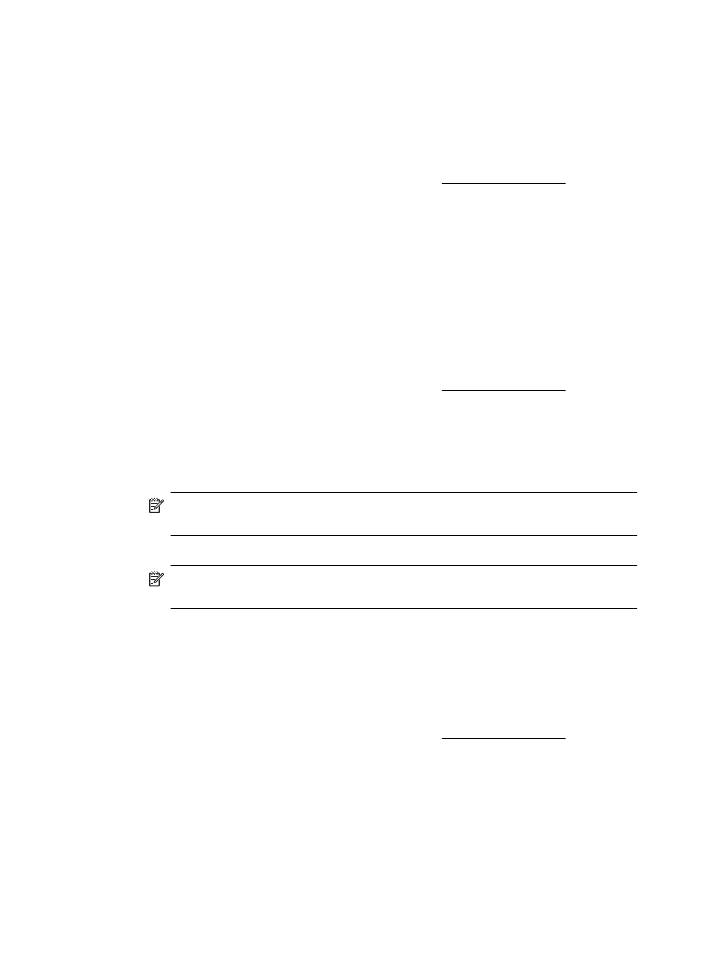
3.
Følg vejledningen på skærmen.
4.
Når du har angivet de nødvendige oplysninger om netværksmappen, skal du
klikke på Save and Test (gem og test) for at sikre, at netværksmappen kan
fungere korrekt. Posten føjes til listen Profiler for udgående e-mail.
Integreret webserver (EWS - Embedded Web Server)
1.
Åbning af den integrerede webserver (EWS). Se Integreret webserver for at få
flere oplysninger.
2.
Klik på Profiler for udgående e-mail under fanen Start i feltet Opsætning.
3.
Klik på New (ny), og følg derefter vejledningen på skærmen.
4.
Når du har angivet de nødvendige oplysninger om netværksmappen, skal du
klikke på Save and Test (gem og test) for at sikre, at netværksmappen kan
fungere korrekt. Posten føjes til listen Profiler for udgående e-mail.
Trin 2: Tilføjelse af e-mail-adresser til e-mail-adressekartoteket
Du føjer e-mail-adresser til e-mail-adressekartoteket ved hjælp af følgende
fremgangsmåde:
1.
Åbning af den integrerede webserver (EWS). Se Integreret webserver for at få
flere oplysninger.
2.
Klik på E-mail-adressekartotek under fanen Scan.
3.
Klik på Ny for at tilføje en enkelt e-mail-adresse.
-Eller-
Klik på Gruppe for at oprette en e-mail-distributionsliste.
Bemærk! Når du vil oprette en e-mail-distributionsliste, skal du på forhånd
have føjet mindst én e-mail-adresse til e-mail-adressekartoteket.
4.
Følg vejledningen på skærmen. Posten føjes til E-mail-adressekartoteket.
Bemærk! Navne på kontaktpersoner vises på displayet på printerens
kontrolpanel og i dit e-mail-program.
Trin 3: Konfiguration af andre e-mail-indstillinger
Når du vil konfigurere andre e-mail-indstillinger (f.eks. konfiguration af standard-EMNE
og standardbrødtekst, som indgår i alle e-mails, der sendes fra printeren, samt
scanningsindstillinger, som bruges, når der sendes e-mail fra printeren), skal du følge
denne fremgangsmåde:
1.
Åbning af den integrerede webserver (EWS). Se Integreret webserver for at få
flere oplysninger.
2.
Klik på E-mail-indstillinger under fanen Scan.
3.
Rediger eventuelt andre indstillinger, og klik på Apply (Anvend).